kindle技巧大全(用好Kindle这些少为人知的技巧)
为了方便调试,许多软件都会暗藏一些需要用特殊方式开启的命令代码,例如魂斗罗的↑ ↑ ↓ ↓ ← → ← → B A、Chrome 的 chrome://flags 和微信的 :recover 等。
而你可能不知道的是,我们常用的电子书阅读器 Kindle 中其实也隐藏着不少系统命令,可以通过在搜索框内输入来调用。少数派也在这里为大家整理了几条比较实用的命令,欢迎继续阅读。
重置阅读速度我们阅读电子书时,Kindle 会自动统计翻页频率等数据,在左下角估算出本章剩余阅读时间,方便我们提前做好规划。但有时我们会把 Kindle 晾在一边做别的事情,导致该时间失去参考价值。
这时,你可以在阅读界面点击屏幕上方,在右上角的搜索框内输入;ReadingTimeReset(半角分号,区分大小写)并回车,Kindle 就会重置统计数据,在左下角显示「了解阅读速度…」字样。再用正常速度读几页书后,你就能看到比较准确的剩余阅读时间信息了。

除了重置阅读速度外,你还可以通过输入;ReadingTimeOff关闭阅读速度功能,再输入;ReadingTimeOn就能重新打开该功能了。
保持屏幕常亮默认状态下,Kindle 在闲置 10 分钟无动作后就会自动锁屏,关闭背光,以节省电量。但如果你正在精读某一段落,或者将内容誊抄至纸质笔记本上,这个功能就显得有些碍事了。
其实,只要在任意位置召唤出搜索框,输入~ds(即 Disable Screensaver 的缩写)代码并回车,就可以临时禁用 Kindle 的锁屏休眠功能。即使你手动按下电源键,也不会有任何反应,彻底杜绝误触现象。
如果你之后想恢复锁屏功能,就需要长按 Kindle 电源键重启设备了,再次输入~ds是无效的。
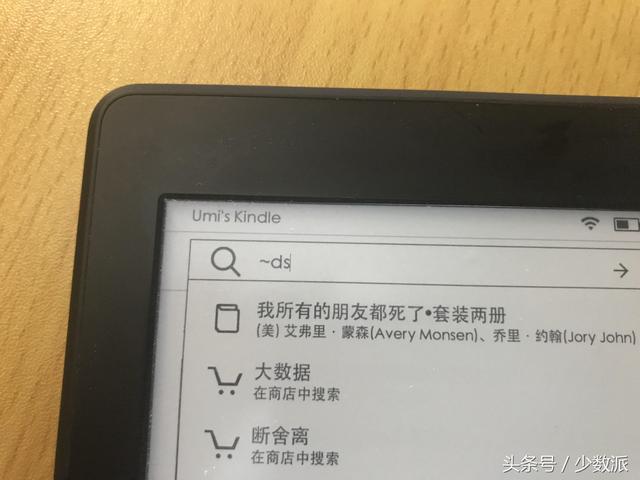
在少数派出品的「Kindle 完全使用指南」付费栏目中,还讲述了如何自定义锁屏图片和关闭推广信息,欢迎订阅了解。
查看系统状态在 Kindle 设置中的「设备选项」里,我们可以查看 MAC 地址、固件版本、序列号等信息。如果你想了解更多系统状态等信息,可以试试在搜索框内输入~dm命令。~dm意为 dump messgaes to /documents,它会执行 Kindle 系统中的/usr/bin/dm.sh脚本,将 Kindle 系统日志以本地文档的形式保存至本机,可以在「个人文档」分类内直接查看。

此外,;411命令可以查看 Kindle 服务器信息,;611可以查看本地 WAN 口信息,;711则可以查看 WiFi 相关信息。
重置 Kindle如果你想对自己的 Kindle 做次大扫除,或者转让给他人,可以在设置中的「设备选项」里选择重置设备,删除全部本地文档。而如果你想做的更彻底一点,不如直接在搜索框输入;urst试试。;urst会执行 Kindle 系统中的/usr/sbin/userstore_reset脚本,它会完全删除用户分区内所有内容,包括已下载书籍和文档、隐藏系统文件夹、日志文件等。由于执行该命令前不会弹出确认对话框,请务必提前备份后再尝试。

而如果你想更彻底地清理设备上全部内容,可以直接在搜索框内输入;shpm,即 set device to shipping mode 的缩写,它会执行/usr/sbin/shipping_mode脚本,将设备完全还原为出厂状态,;lzzl命令也有同样功效。这两个命令同样不会要求再次确认,请谨慎操作。
如果你想了解更多 Kindle 的实用技巧,欢迎订阅少数派出品的「Kindle 完全使用指南」付费栏目。
本文大部分内容参考自 MobiRead Wiki 的Kindle Touch Hacking Guide和 StackExchange 的What commands can be given in the Kindle's search box?问题,在此致谢。
,免责声明:本文仅代表文章作者的个人观点,与本站无关。其原创性、真实性以及文中陈述文字和内容未经本站证实,对本文以及其中全部或者部分内容文字的真实性、完整性和原创性本站不作任何保证或承诺,请读者仅作参考,并自行核实相关内容。文章投诉邮箱:anhduc.ph@yahoo.com






